qq黑名单在哪里找 新版本qq黑名单怎么解除
更新日期:2024-03-20 04:09:16
来源:投稿
手机扫码继续观看

最近有不少小伙伴来系统询问小编qq黑名单在哪里找,说不小心把好友拉黑了,想要找到qq黑名单并且把好友从qq黑名单里解除拉黑,但是却不知道怎么操作,为此小编到网上搜集了相关资料,总算找到了qq黑名单在哪里找的方法和解除拉黑的方法了,大家有需要的话赶紧来系统看看吧。

qq黑名单在哪里找?
具体步骤如下:
1.首先启动电脑,打开QQ登录页面,并输入账号密码进行登录;
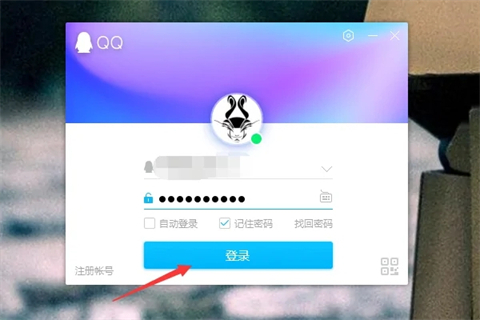
2.在完成QQ登录后,点击联系人图标,如下图所示;
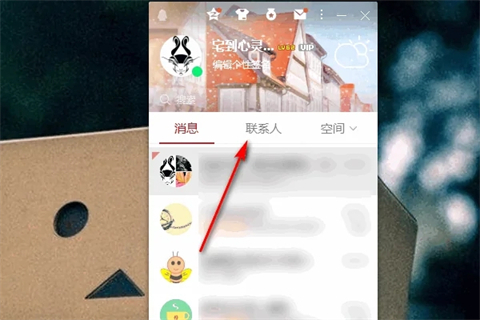
3.打开联系人列表,下拉页面即可找到“黑名单”选项;
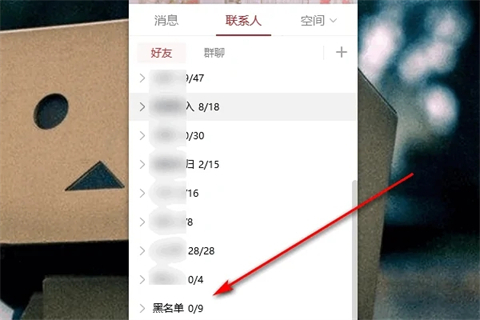
4.点击黑名单左侧的三角形图标,即可查看被拉进黑名单的QQ好友;
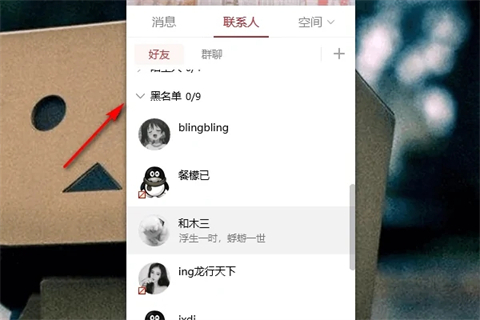
5.如果在列表中未看到黑名单,可以右击QQ面板空白处,在弹出的选项框中点击“显示黑名单”即可。
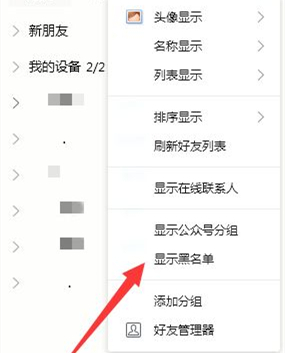
qq黑名单怎么解除?
具体步骤如下:
1.点开黑名单列表,选择一位联系人,点击鼠标右键,选择加为好友;
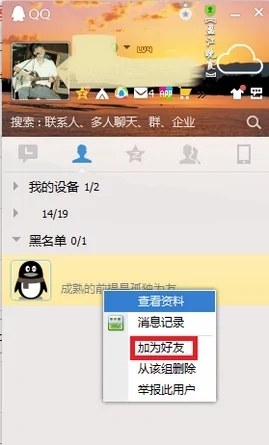
2.弹出一个提示框,点击确定,再输入验证信息,QQ好友就会重新回到好友列表啦。
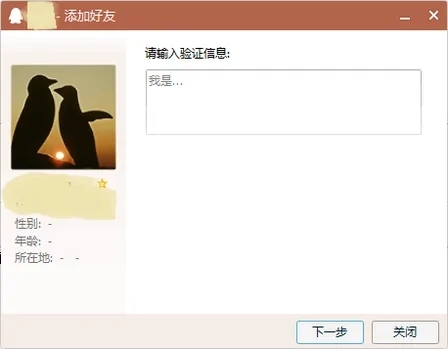
以上就是小编为大家带来的qq黑名单在哪里找的方法以及qq黑名单的解除教程,希望能帮助到大家。
该文章是否有帮助到您?
常见问题
- monterey12.1正式版无法检测更新详情0次
- zui13更新计划详细介绍0次
- 优麒麟u盘安装详细教程0次
- 优麒麟和银河麒麟区别详细介绍0次
- monterey屏幕镜像使用教程0次
- monterey关闭sip教程0次
- 优麒麟操作系统详细评测0次
- monterey支持多设备互动吗详情0次
- 优麒麟中文设置教程0次
- monterey和bigsur区别详细介绍0次
系统下载排行
周
月
其他人正在下载
更多
安卓下载
更多
手机上观看
![]() 扫码手机上观看
扫码手机上观看
下一个:
U盘重装视频












